Kuidas tühjendada prügikasti arvuti väljalülitamisel
Prügikasti tühjendamine on nagu rämpstoitu. Me ei pööra sellele protsessile tähelepanu, kuni see võtab liiga palju ruumi. Õnneks võite vabaneda prügikasti rämpsust vaid mõne hiireklõpsuga, mis ei ole aga just kaalukaotuse puhul.
Aga miks isegi vaevata ja mitte kõrvaldada pingutust üldse?
Kui sa oled nagu mina, ei ole prügikasti tühjendamine isegi teie meele tagaosas. Tegelikult olen ma peaaegu positiivne, et sa oleksid üllatunud, mis teie prügikasti varjab, kui avate selle kohe.
Aga seal on väike trikk, mis paneb sind unustama prügikasti igavesti. Jah, saate oma prügikasti automaatselt arvuti sulgemisel automaatselt tühjendada. Ja siin on, kuidas:
Kuidas tühjendada prügikasti automaatselt Windows 10-s
Kõik, mida pead tegema, et prügikast tühjaks jätta iga sulgemise ajal, on luua skript, mis automatiseerib seda ülesannet. Kuid enne kui alustame, pidage meeles, et seda on võimalik teha ainult Windows 10 Pro-s, sest grupipoliitika redaktor on menetluses kaasatud.
Lisaks peate olema sisse logitud ka administraatori kontoga.
Kui te vastate kõigile „eeltingimustele”, kanname ühe ülesande. Siin on see, mida peate tegema:
- Paremklõpsake töölaual, avage Uus > Tekstidokument.
- Kleepige järgmine dokument dokumenti: PowerShell.exe -NoProfile -Command Clear-RecycleBin-Kinnitage: $ false
- Nüüd mine menüükäsu Fail > Salvesta nimega ja nimetage see valikuliselt, aga lisage ka .bat extention (näiteks: tühi recycle bin.bat).

See on skripti jaoks. Nüüd, iga kord, kui seda faili käivitate, tühjendab see prügikasti. Siiski ei tee see seda automaatselt, sest peate seda iga kord avama.
See on koht, kus rühmapoliitika redaktor mängib ülesande automatiseerimiseks. Siin on see, mida peate tegema:
- Mine otsingusse, tippige gpedit.msc ja avage grupipoliitika redaktor (või redigeerige grupipoliitikat ).
- Sirvige rühmapoliitika redaktorit järgmisesse asukohta: Arvuti konfiguratsioon > Windowsi seaded > Skriptid > Sulgemine

- Klõpsake aknas Shutdown Properties nuppu Shutdown Properties .
- Nüüd mine sirvimiseks ja vali just loodud skript.

- Salvestage muudatused.
See ongi see, skript on valmis ja seadistatud ning nüüd iga kord, kui arvuti taaskäivitate, tühjendab see automaatselt prügikasti. Sa ei pea enam kunagi prügikasti pärast muretsema.
Pea meeles, et te ei kustuta ühtegi olulist dokumenti või faili, sest nad kaotavad arvuti taaskäivitamisel igavesti.
Kui soovite selle funktsiooni eemaldada, peate lihtsalt tagasi rühmapoliitika redaktorisse ja eemaldama skripti kustutamise.








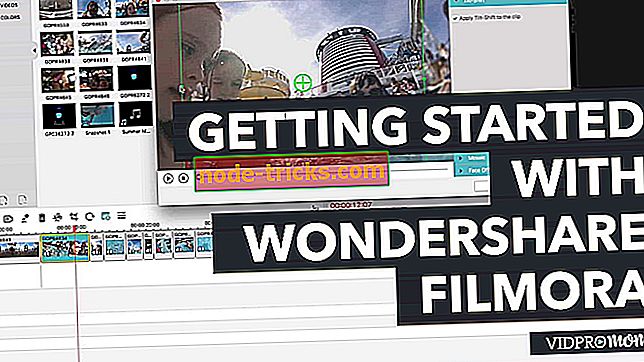

![Windows 10 loojate värskenduse viga: menüüs Start ei ole toitefunktsioone [FIX]](https://node-tricks.com/img/fix/806/windows-10-creators-update-bug.jpg)
